In deze handleiding leer je hoe je de Futy Leads eenvoudig kan koppelen aan Google Sheets. Zodat je deze In een mooi overzicht ontvangt. Ook kan je Google Sheets evt. gebruiken om de Leads door te sturen naar andere programma's.
Koppel Futy aan Google Sheets
Wanneer je een eigen Futy Leadbot hebt ontworpen, loop je de volgende stappen af om de Futy Leads in een overzicht binnen te laten komen in Google Sheets.
- Login bij je Futy account en ga naar 'Instellingen'.
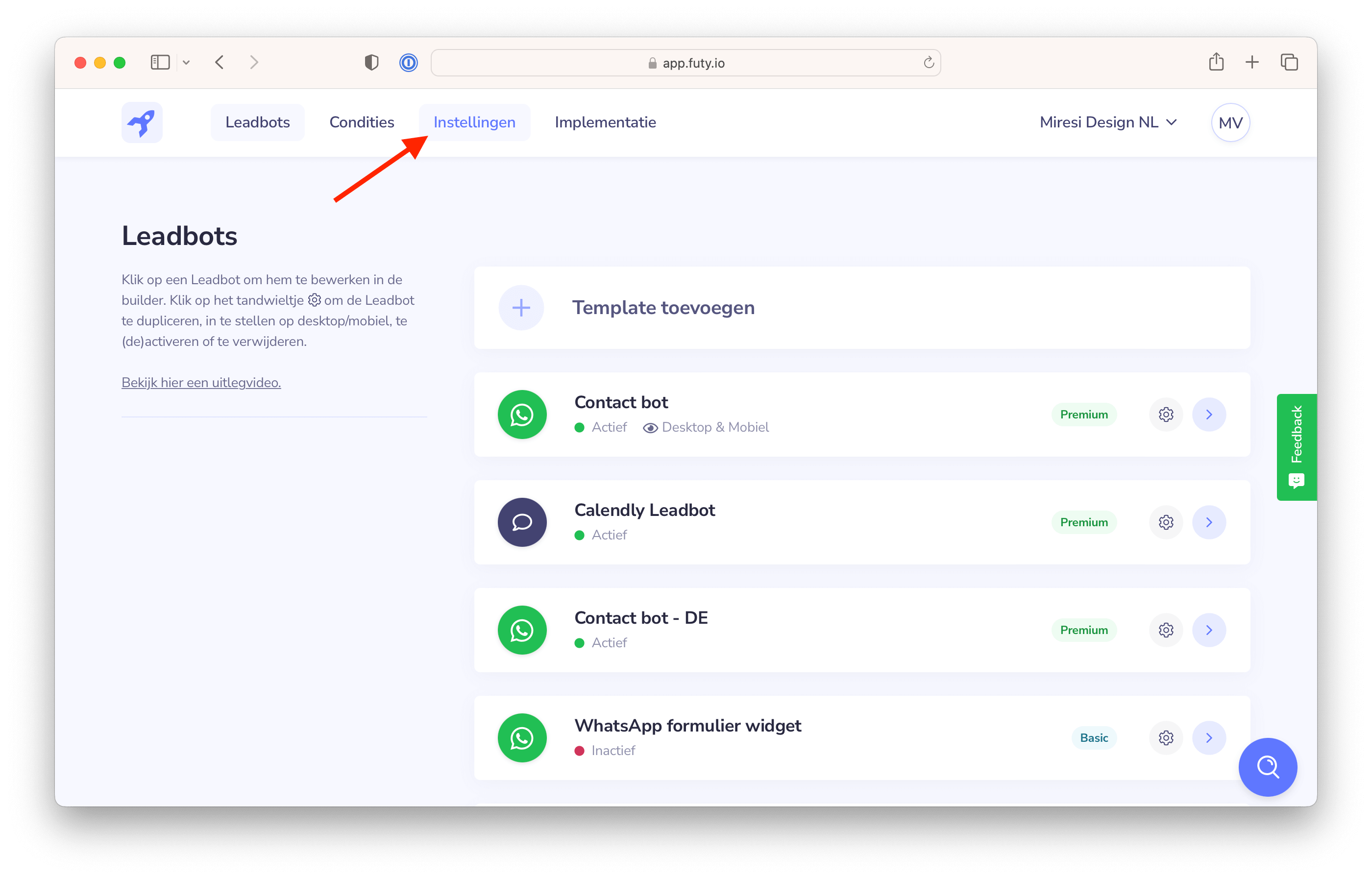
2. Scroll bij 'Instellingen' naar beneden tot je 'Google Sheets integratie' ziet staan. Druk op 'Sign in with Google'.
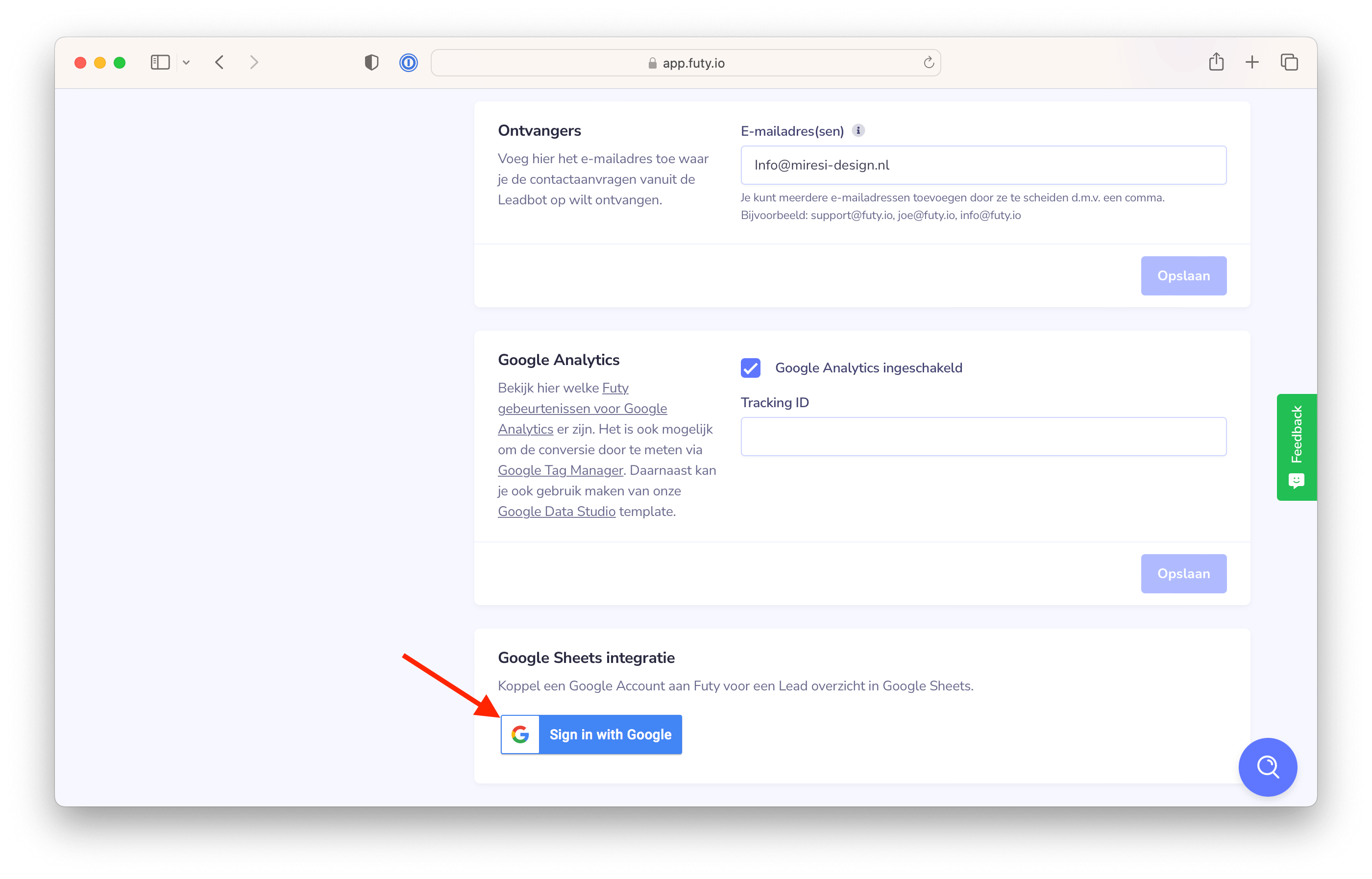
3. Selecteer het gewenste 'Google Account'.
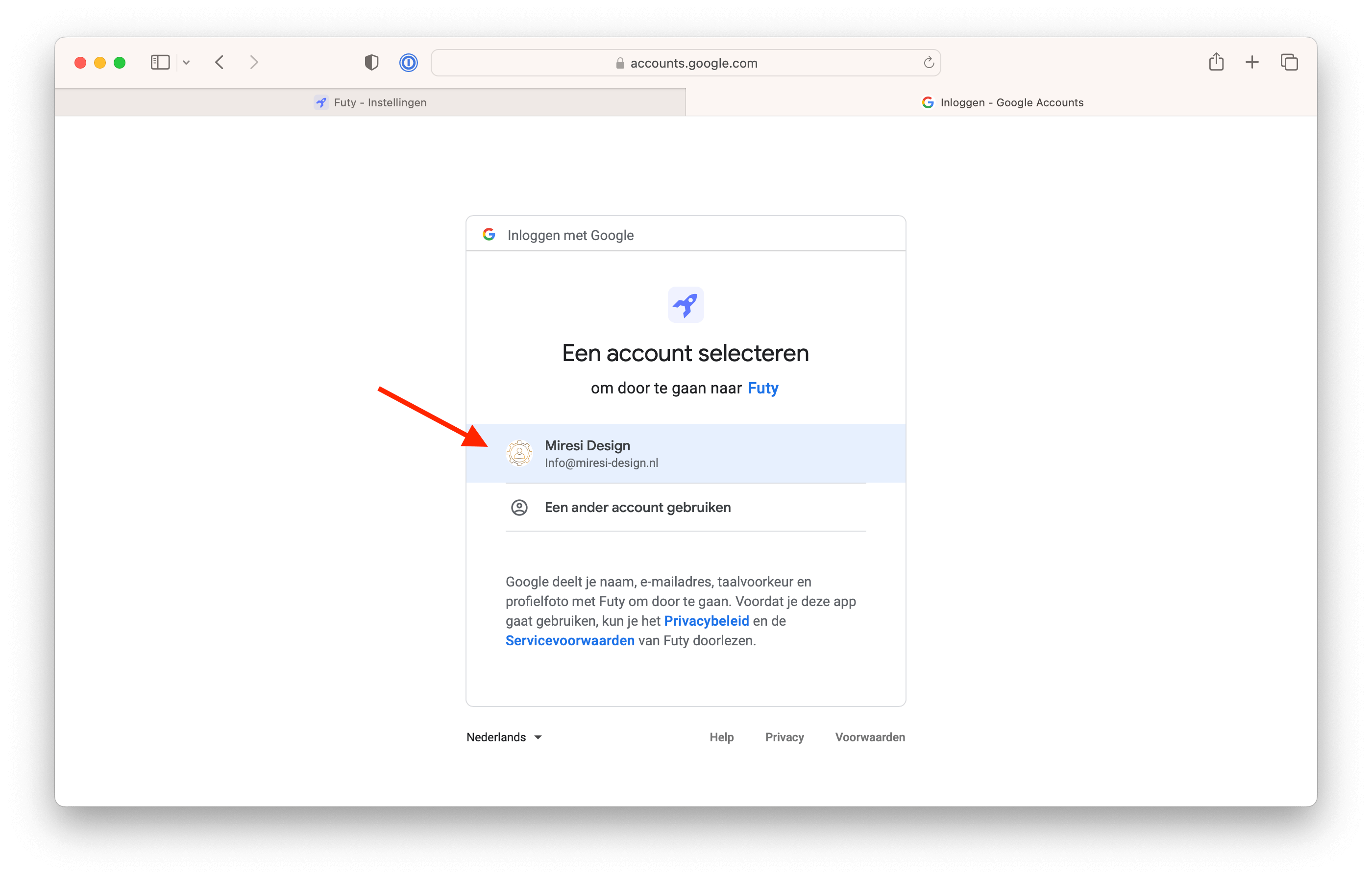
4. Geef Futy.io toegang tot je Google account door ALLES aan te vinken te drukken op 'Doorgaan'.
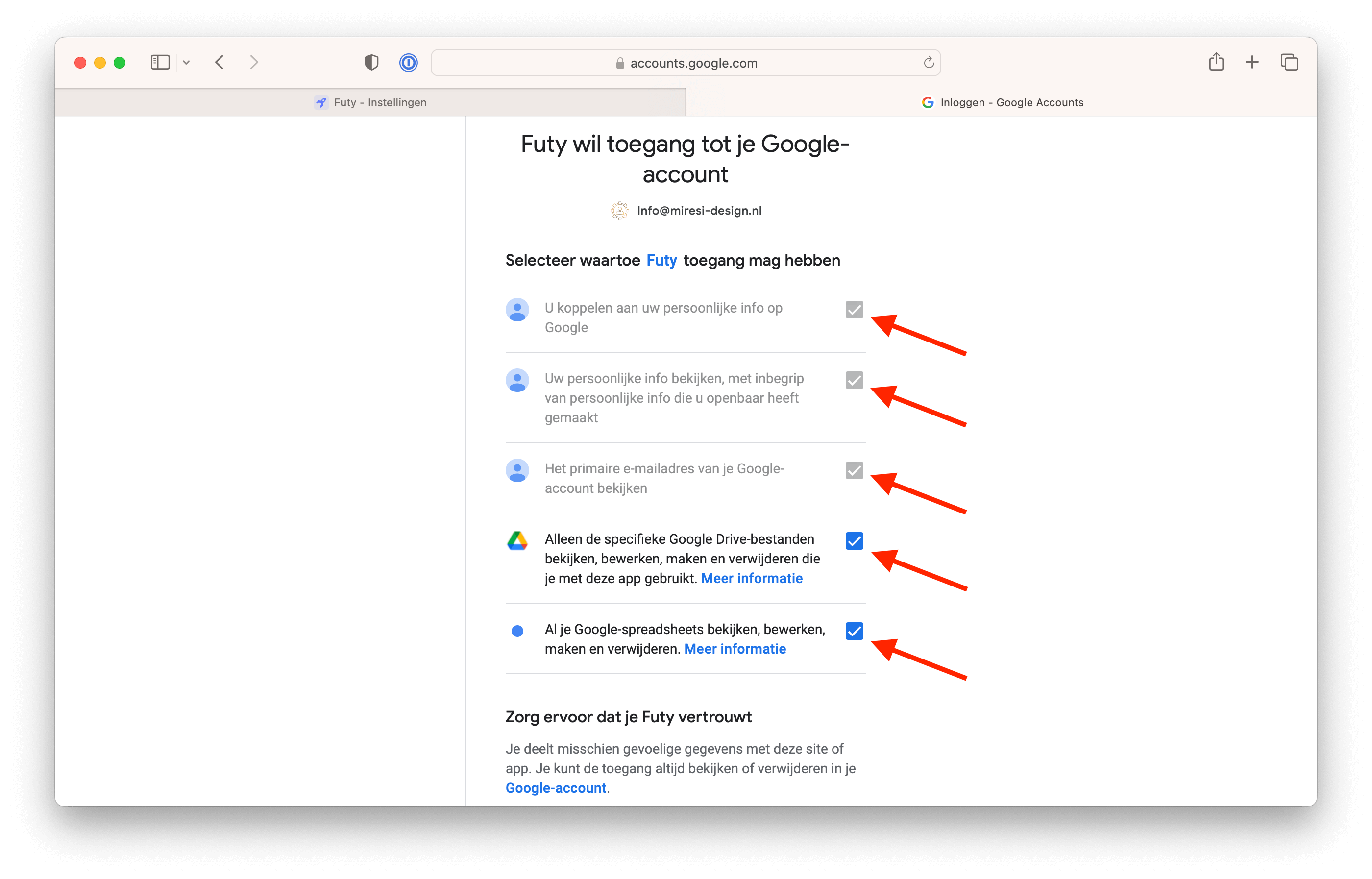
5. Google Sheets integratie is nu 'Actief'. Klik vervolgens op 'Open Google Sheet'.
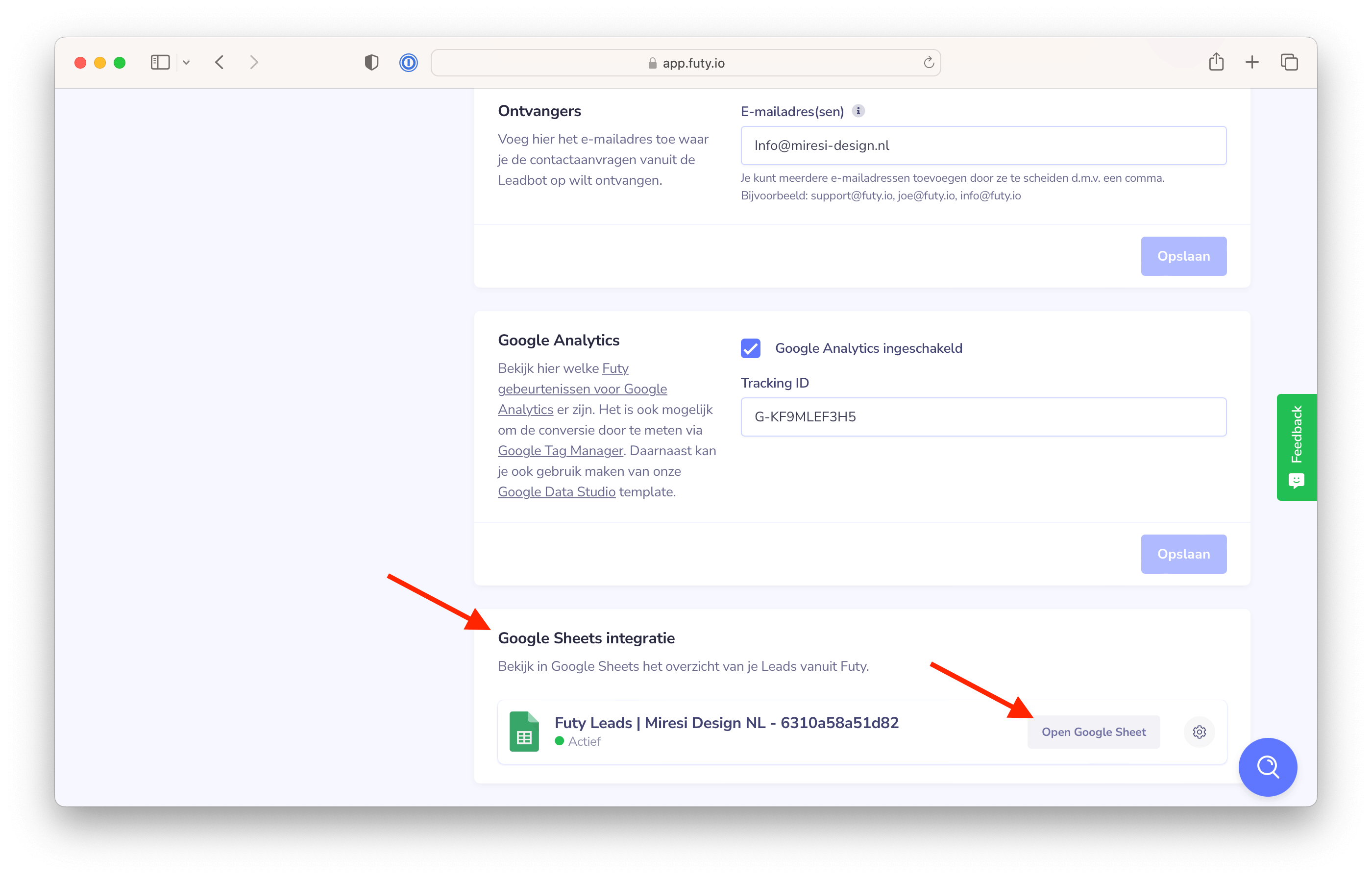
6. Als de Google Sheet is geactiveerd, kan je een test uitvoeren om te zien of de Leads daadwerkelijk in de sheet terechtkomen. Ga hiervoor naar je eigen website.
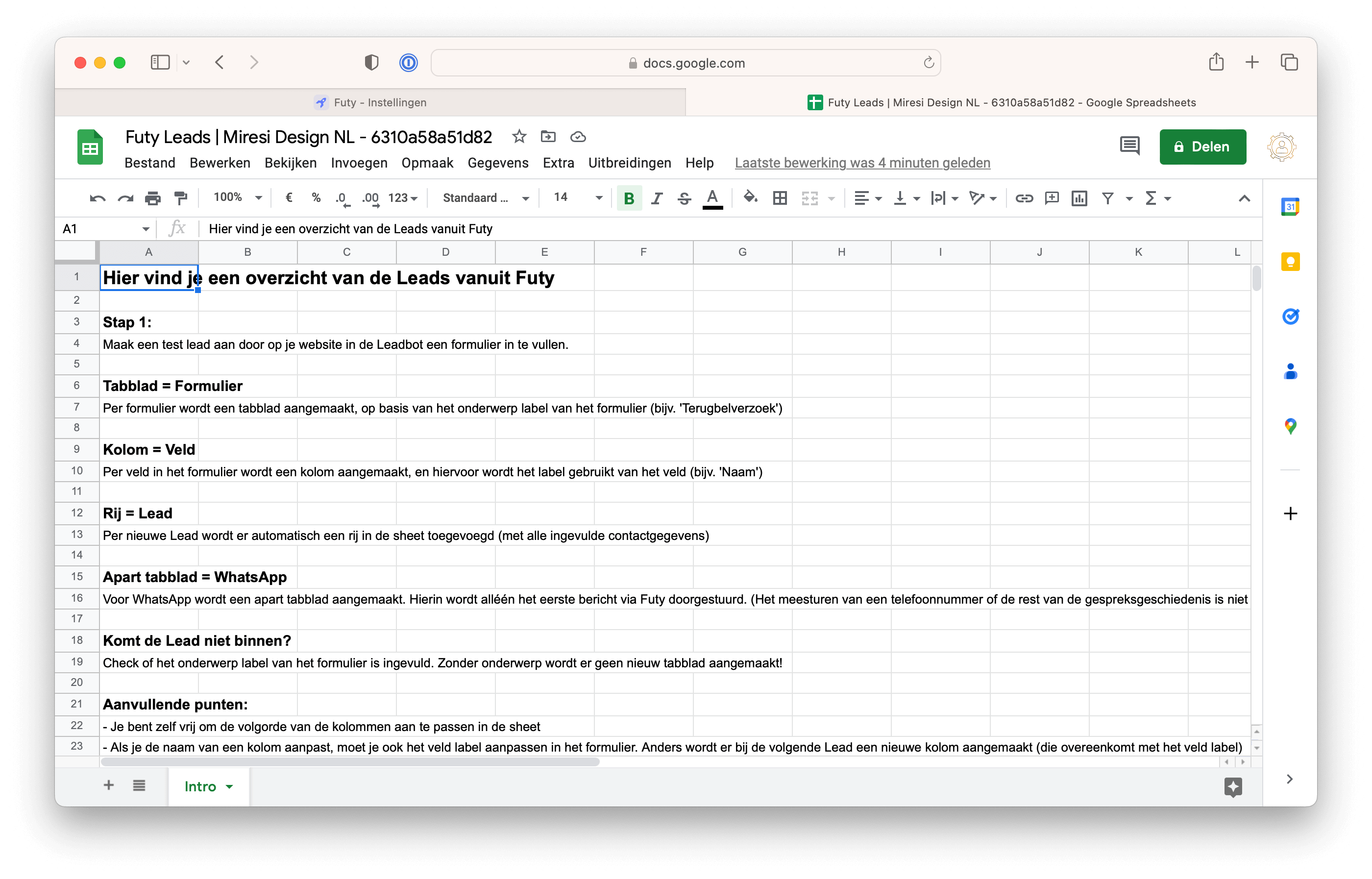
7. Vul hier bijvoorbeeld het e-mail formulier in en druk op 'Versturen'.
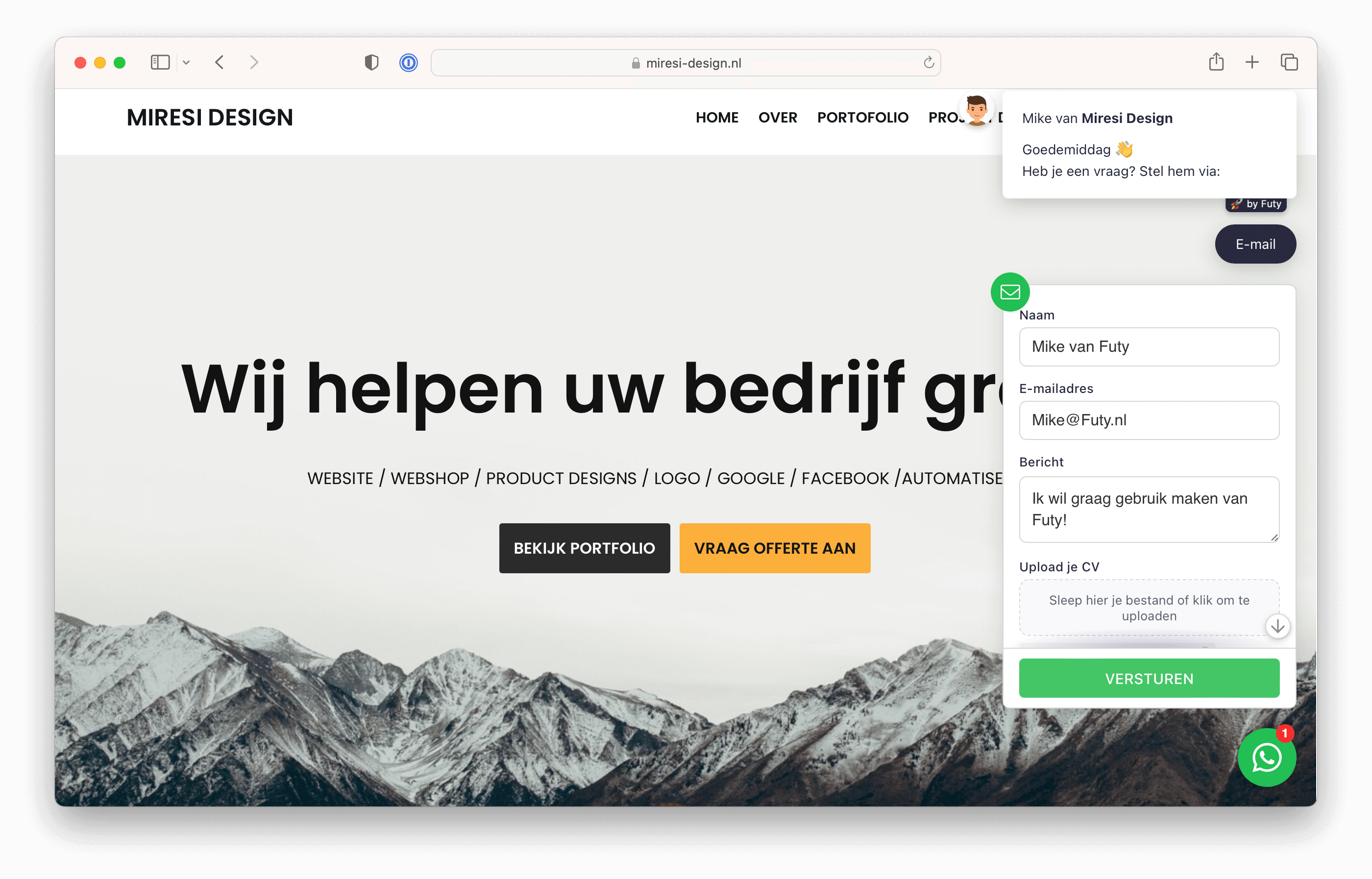
8.Als het goed is, is er in de sheet een nieuw tabblad aangemaakt waar de lead is binnenkomen voor een contactaanvraag.
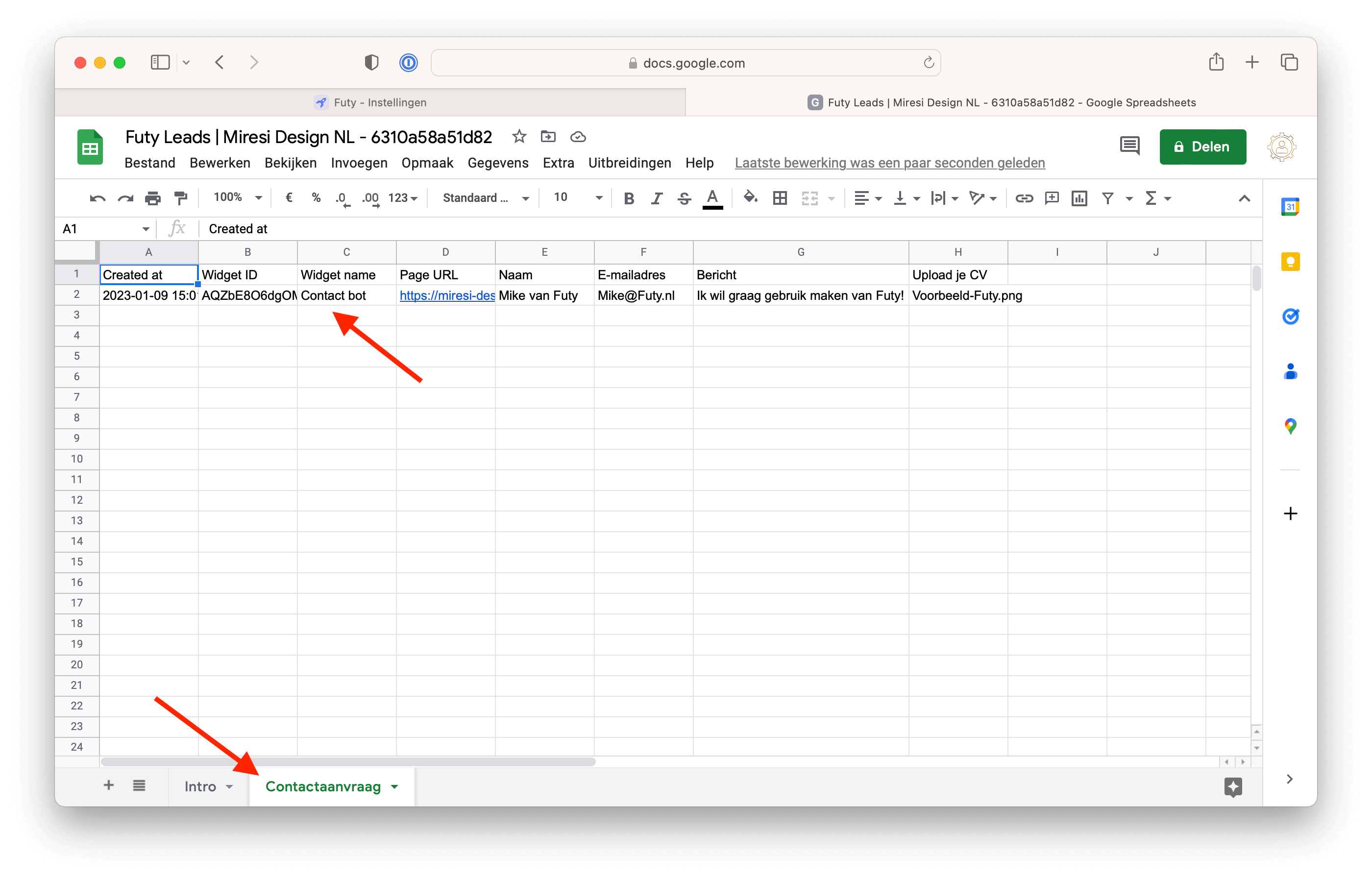
9. Vul dan evt. nog een tweede formulier in bijvoorbeeld 'Bel me terug' formulier en druk op 'Versturen'.
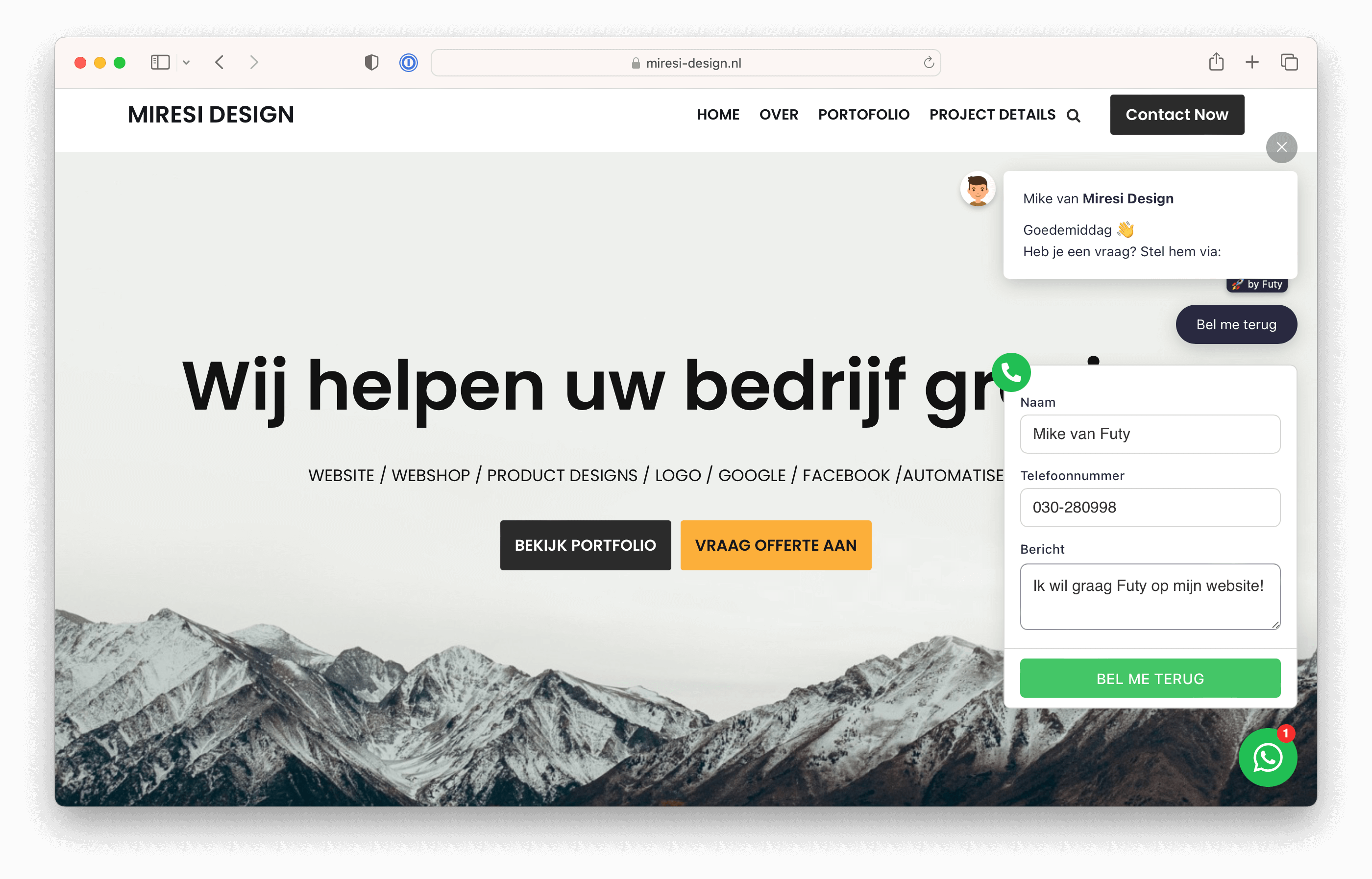
10. Er verschijnt dan een nieuw tabblad genaamd 'Terugbelverzoek' met de gegevens van de Lead.
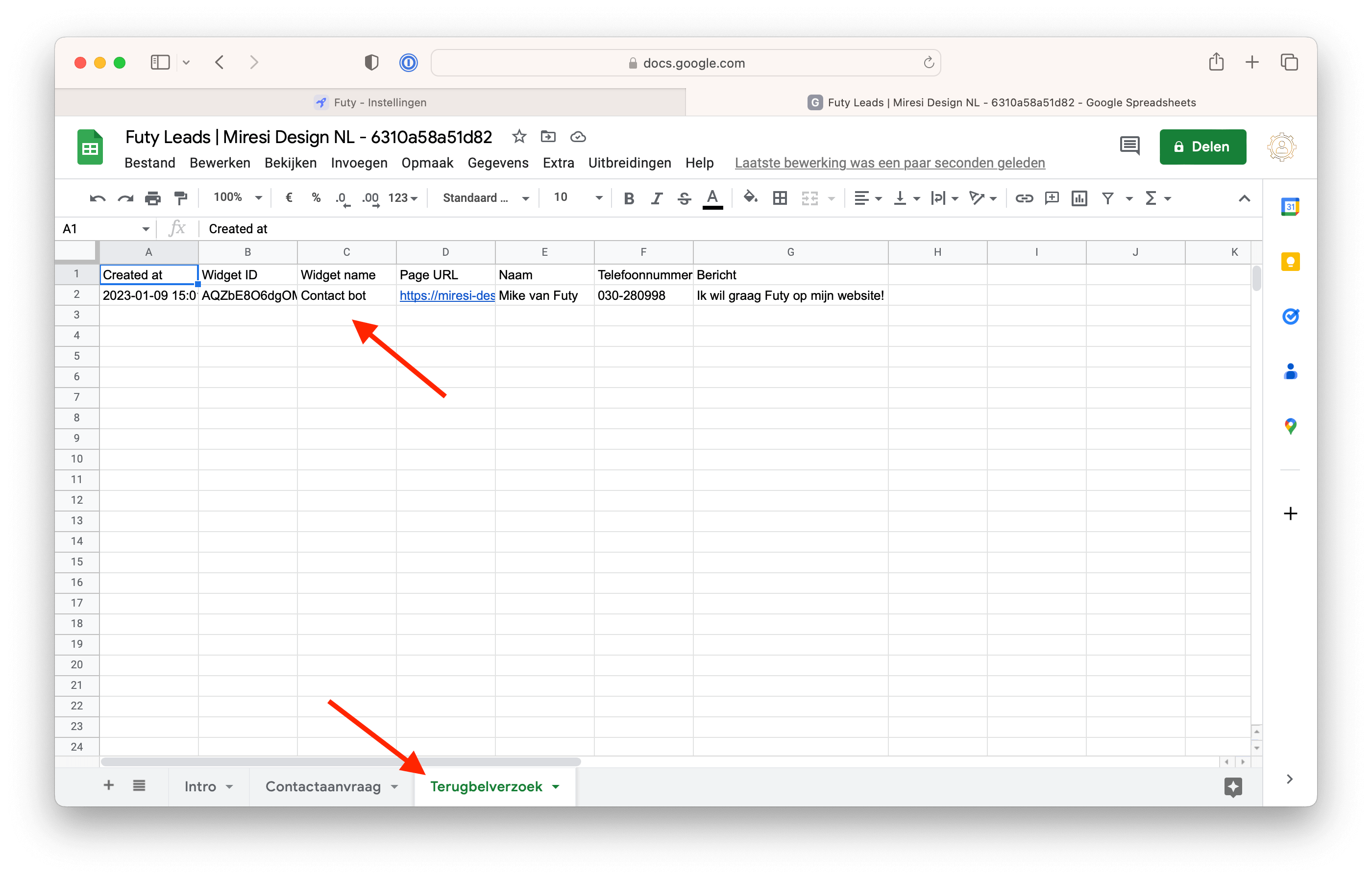
Je Google Sheet integratie is nu klaar voor gebruik!
Wil je ook de Leads via Calendly koppelen aan Google Sheets?
Ontvang je geen Leads? 😱
Let op dat het label veld bij onderwerp formulier staat ingevuld en niet 'Leeg' is!
Wanneer dit veld leeg is kan er geen nieuw tabblad worden aangemaakt in de Google Sheet.
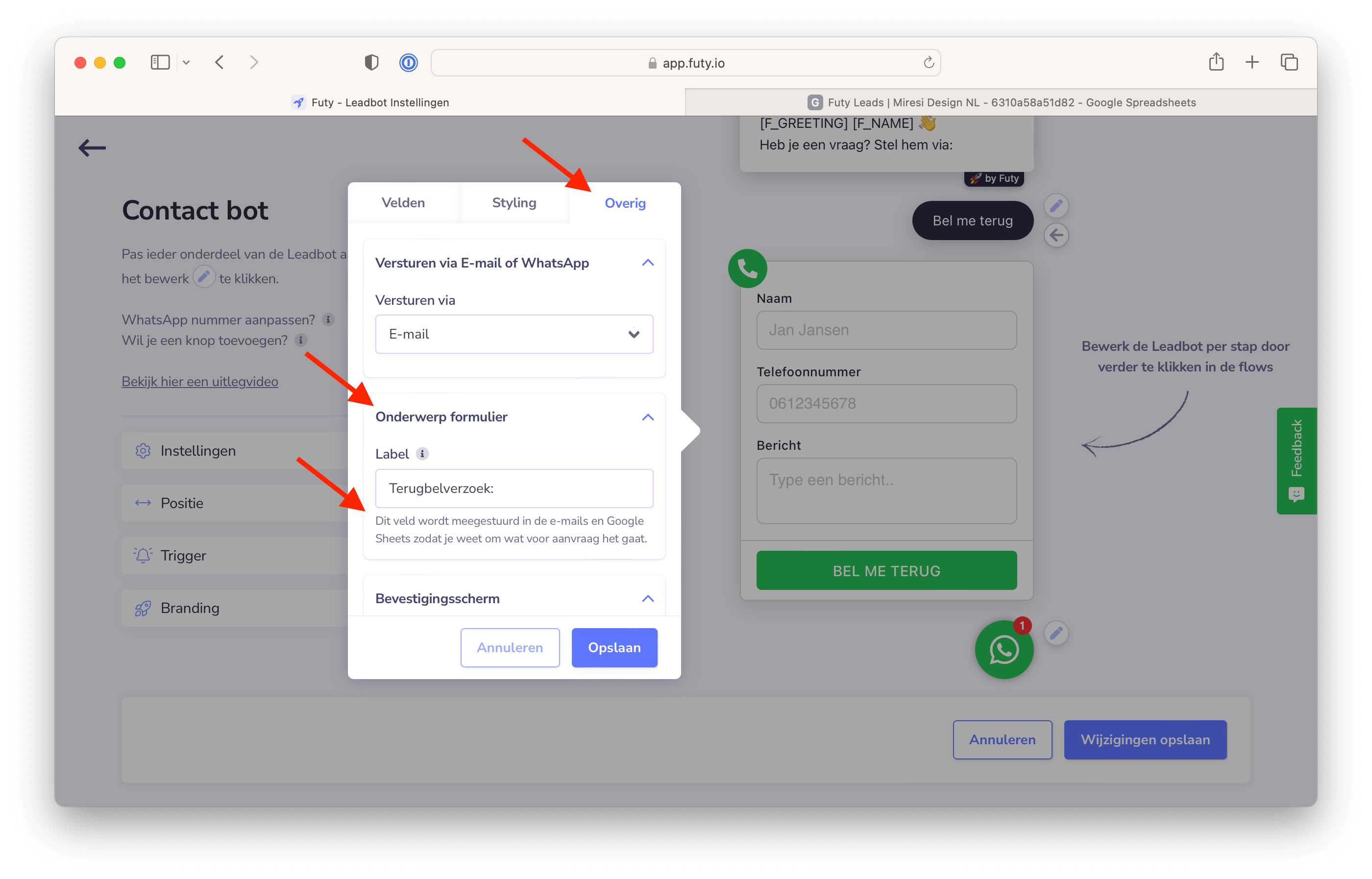
Bekijk hier een video hoe je het 'onderwerp label' kan aanpassen in je account:



